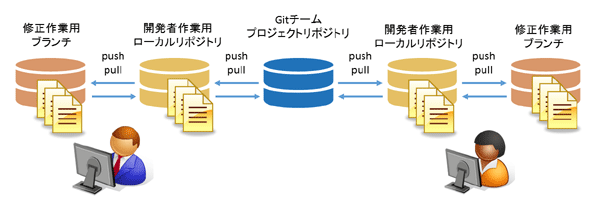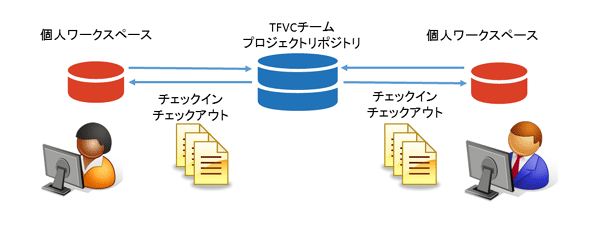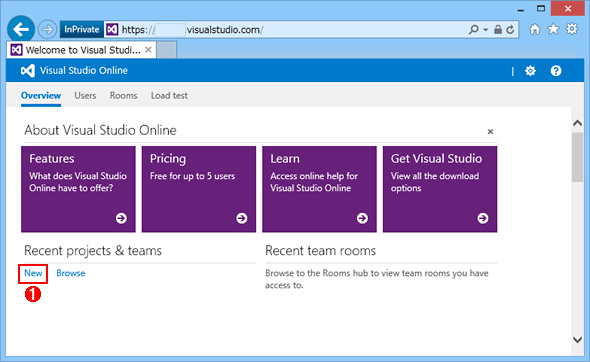第1回 Visual Studio Onlineで使える二つのバージョン管理システム:連載:TFVC vs Git(1/8 ページ)
本連載ではVisual Studio Onlineの特徴でもある集中型と分散型の2種類のバージョン管理について比較紹介する。
powered by Insider.NET
現在、多くのベンダーからバージョン管理システムがサービスとして提供されている。ほとんどのベンダーではGit(「ぎっと」と読む)をはじめとする、分散型のバージョン管理システムを提供しているが、マイクロソフトのVisual Studio Online(以下VS Online)では集中型のTFVC(Team Foundation Version Control)と、分散型のGitの2種類が提供されている。
バージョン管理システムとしてのVS Online
VS Onlineとは、マイクロソフトが提供するTeam Foundation Server(以下TFS)のSaaSサービス版だ。VS Onlineおよび、TFSが提供する機能は多岐にわたるが、バージョン管理機能やチケット管理機能としてはどちらもほぼ同じ機能を提供している。
マイクロソフトのスタンスとしては、チームプロジェクト作成時にバージョン管理システムにGitとTFVCのどちらを選んだとしても、提供時期に差が出るかもしれないが、同じ機能を使用できるようにするようだ。
Gitの概要
冒頭でも書いた通り、Gitは分散型のバージョン管理システムだ。サーバーにリポジトリを置き、各開発者がそのリポジトリからソースコードを複製して、編集するというスタイルで開発を行う。大規模プロジェクトで特定の担当者が特定のモジュールや、ソリューションの専任担当ではない場合や、細かく修正を行っていく場合、ブランチを使うことで他の修正に影響を与えることなく編集作業を行える。
Gitでは、開発者単位でローカルのリポジトリを持つため、どのメンバーがどのファイルを編集しているかを知ることはできない。
1人だけでGitを使う場合はサーバーを用意することなく、Gitを使うこともできる。もちろん、バックアップは別途考慮する必要がある。
TFVCの概要
TFVCはTeam Foundation Serverの時代からあるバージョン管理システムだ。サーバーにリポジトリを用意し、そこに全てのファイルを格納しておき、各開発者は必要なプロジェクトのファイルを適宜ダウンロードして、チェックアウトする。どのメンバーがどのファイルを編集しているかは中央のサーバーで管理されているため、あるファイルを誰が編集中であるかが容易に分かるようになっている。
プロジェクト内で特定のソリューションに特定の担当者がいる場合や、誰がどの端末で、どのファイルを編集するかを管理したい場合に使いやすい。初めてバージョン管理システムを使う場合にもイメージとして分かりやすいだろう。
次はGitとTFVCでチームプロジェクトを作成する方法について紹介する。
なお、VS Onlineのアカウント作成については本連載では紹介しない。別記事の「Git初心者がVisual Studio OnlineでGitを使ってみた」を参考にしてほしい。
TFVC/Gitのセットアップ
VS Onlineでバージョン管理を行うには、事前にチームプロジェクトを作成しておく。オンプレミス版のTFSでは管理者がVisual Studio(以下、VS)からチームプロジェクトを作成する必要があるが、VS OnlineではTFVC、Gitのいずれを使う場合でもWebブラウザーだけでチームプロジェクトを簡単に作成できる。以下では、Gitを例にチームプロジェクトの作成方法を示す。
Gitのチームプロジェクトを作るには、VS OnlineのWebポータルにアクセスして、[New]リンクをクリックする。
[New]リンクをクリックすると、チームプロジェクトの作成画面が表示される。
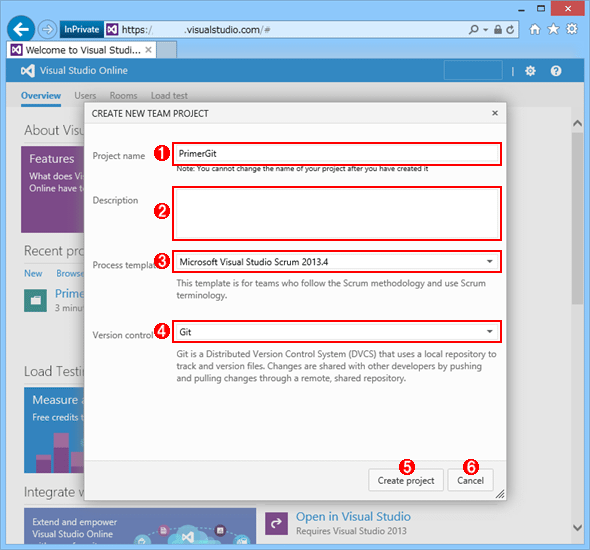 VS OnlineでのGitチームプロジェクト作成
VS OnlineでのGitチームプロジェクト作成(1)プロジェクト名を指定する。
(2)チームプロジェクトの説明を記載する。
(3)チームプロジェクトのプロセステンプレートを指定する。
(4)バージョン管理システムに[Git]を選択する。TFVCをバージョン管理に使う場合はここで[Team Foundation Version Control]を選択する。
(5)プロジェクトの作成を実行する。
(6)作成を中止する。
[Create Project]ボタンを押すと、Gitでのチームプロジェクトの作成が開始される。数分間待てば、次の画面が表示される。[Navigate to project]ボタンをクリックすると、チームプロジェクトのトップページに移動する。
VS Onlineでチームプロジェクトを設定したら、次にVSなどの開発環境から作成したチームプロジェクトに接続して、初期設定を行う。以降のページでは、バージョン管理にGitを使用したチームプロジェクトとして「PrimerGit」を、TFVCを使用したチームプロジェクトとして「PrimerTFVC」を作成したものとして話を続ける。
Copyright© Digital Advantage Corp. All Rights Reserved.